
Als je een Mac, iPhone of iPad gebruikt, heb je je misschien afgevraagd waarvoor iCloud al die ruimte gebruikt. Vandaag nemen we u mee door het hele bereik van iCloud-synchronisatie en laten we u zien hoe u dit kunt uitschakelen, als u dat wilt.
iCloud synchroniseert nogal wat applicaties, wat niet alleen handig maar ook essentieel is om applicaties correct te laten werken op al uw Apple-apparaten (zoals Agenda, Notities en Herinneringen). iCloud is de reden dat u herinneringen op uw Mac kunt maken en deze onmiddellijk kunt openen op uw iPhone of een andere Mac, zolang ze allemaal zijn verbonden met hetzelfde iCloud-account.
Touring door de iCloud op OS X
Laten we beginnen met het openen van de iCloud-systeemvoorkeuren op uw Mac.
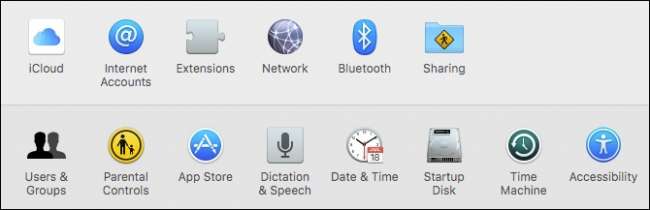
In de iCloud-voorkeuren ziet u twee helften. De linkerhelft geeft je toegang tot je accountgegevens en het instellen van gezinsdeling of uitloggen.
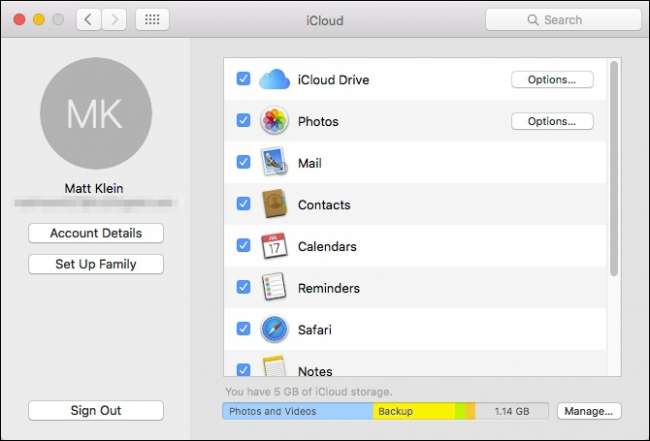
Klik op Accountgegevens om uw naam, contact-, beveiligings- en betalingsgegevens te wijzigen en apparaten te verwijderen die met uw iCloud-account zijn verbonden.
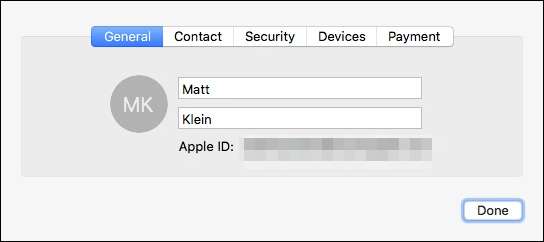
Terug op de hoofdpagina toont het rechterdeelvenster de talrijke iCloud-synchronisatie-opties voor uw account. Laten we ze allemaal doornemen en de implicaties bespreken.
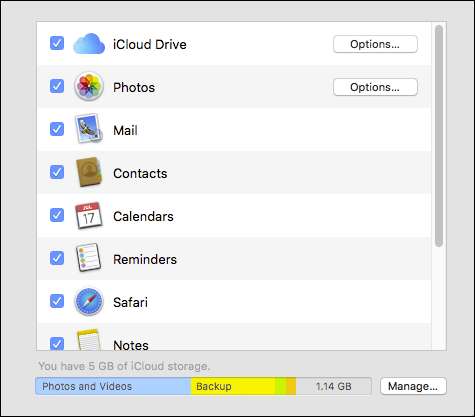
Ten eerste is er de iCloud Drive-optie, die een verscheidenheid aan documenten en gegevens in iCloud opslaat. De belangrijkste hiervan zijn TextEdit, iMovie, Pages, evenals alle applicaties van derden die de iCloud-schijf gebruiken. U kunt op de knop Opties klikken om te zien welke apps gegevens op het iCloud-station kunnen opslaan en alle apps uitschakelen die te veel ruimte in beslag nemen.
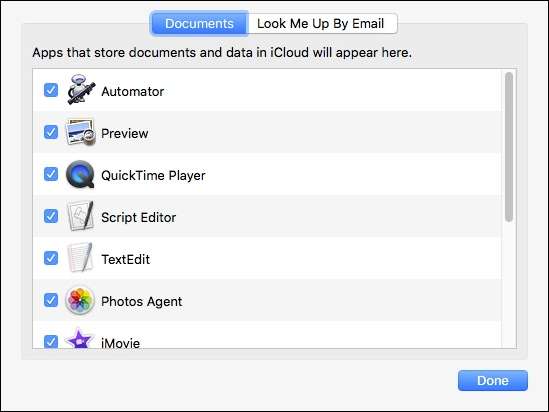
We hebben in het verleden uitvoerig gesproken over uw iCloud-fotobibliotheek , dus we zullen hier niet gedetailleerd ingaan, maar het volstaat om te zeggen dat u ook op de knop Opties naast Foto's kunt klikken om te bepalen welke fotogegevens worden gesynchroniseerd met iCloud, of helemaal niet.
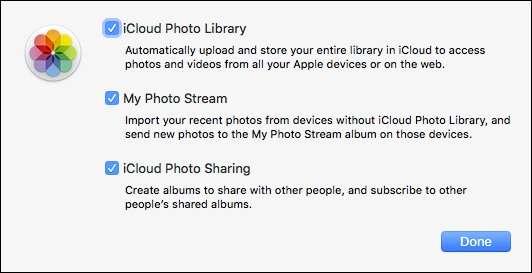
De rest van de gegevens die in iCloud zijn opgeslagen, omvatten:
Mail : Door uw e-mail te synchroniseren, worden alle wijzigingen die u op het ene apparaat aanbrengt, weergegeven op het andere. Dit is niet anders dan de overige items. Dus als u een e-mailbericht op uw iPhone opstelt en verzendt, kunt u het op uw Mac terugvinden in de map Verzonden, enzovoort.
Contacten : Hiermee worden alle contacten gesynchroniseerd die u momenteel op uw iPhone, iPad of Mac hebt. Alle wijzigingen of toevoegingen die u aanbrengt, worden uiteraard elders gerepliceerd.
Kalenders : Als u een evenement maakt of een afspraak plant, wordt deze op uw andere apparaten weergegeven.
Herinneringen : We hebben het eerder gehad over herinneringen , misschien wilt u daarover lezen voor meer informatie. Onnodig te zeggen dat het synchroniseren van uw herinneringen een uitstekende manier is om ervoor te zorgen dat u dingen niet vergeet wanneer u onderweg bent.
Safari : Het kan frustrerend zijn om niet al uw bladwijzers en browsegeschiedenis bij de hand te hebben. Gelukkig blijft alles hetzelfde als je je Safari met iCloud synchroniseert, ongeacht het Apple-apparaat dat je gebruikt.
Opmerkingen : We hebben allemaal die momenten van schittering waar we een notitie van moeten maken. Helaas, als je 's nachts plotseling wakker wordt en een notitie op de computer wegschiet, heb je het misschien niet bij je wanneer je het de volgende dag wilt oproepen. Door Notes met iCloud te synchroniseren, kunt u er zeker van zijn dat uw genie overal met u mee zal reizen.
Sleutelhanger : In tegenstelling tot de anderen, die allemaal ongetwijfeld nuttig zijn, wilt u hier misschien even over nadenken. De sleutelhanger bewaart in principe al uw wachtwoorden op één plek.

Het is echter ongelooflijk handig om uw wifi-wachtwoord in te voeren en het onmiddellijk overal elders te laten verschijnen, dus op de lange termijn is het de moeite waard om dit item ingeschakeld te houden.
Zoek mijn Mac : Het zou vreselijk zijn om je Mac kwijt te raken. Daarom kun je, zodra je je "Find My Mac" -gegevens synchroniseert, gemakkelijk een verloren of gestolen Mac terugvinden, omdat alle benodigde informatie al op je iPhone of iPad staat.
ICloud gebruiken op uw iPhone of iPad
U kunt dezelfde aanpassingen uitvoeren op uw iCloud-synchronisatie en delen op uw iPhone of iPad door op "iCloud" openen te tikken in de instellingen op uw apparaat.
Bovenaan zie je je naam en het e-mailadres waarop iCloud is ingesteld. U kunt op uw naam tikken om meer instellingen te openen, waar we straks op ingaan.

Scroll naar beneden door deze iCloud-instellingenpagina en je zult zien dat je, net als op een Mac, verschillende iCloud-functies kunt in- of uitschakelen.
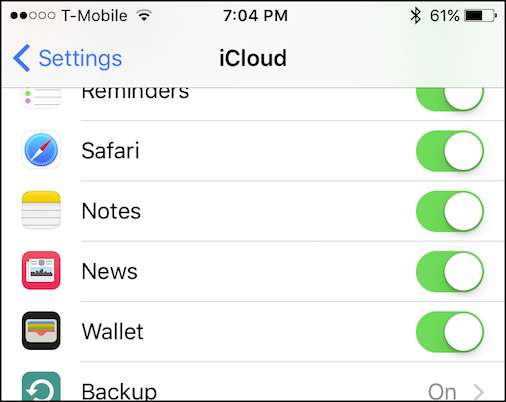
Neem even de tijd om de instellingen van iCloud Drive te bekijken. U kunt dit in- of uitschakelen met een simpele tik en kiezen of u het op het startscherm wilt zien.
Bovendien zie je een lijst met apps waarmee mensen je kunnen opzoeken op basis van je e-mailadres. U kunt dit in- of uitschakelen voor elke gewenste app.
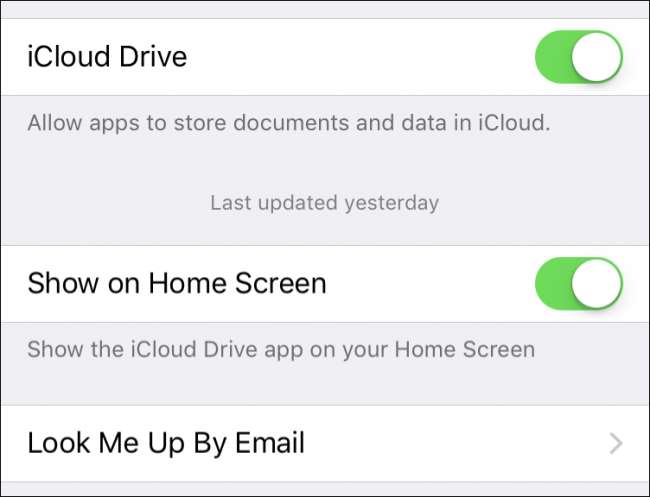
Daaronder staat een lijst met specifieke apps die iCloud Drive kunnen gebruiken om bestanden op te slaan. Als je merkt dat je te weinig opslagruimte hebt, of gewoon niet wilt dat een app iCloud Drive gebruikt, kun je ze hier uitschakelen.
U kunt ook overwegen het item "Mobiele data gebruiken" uit te schakelen. Dit zorgt ervoor dat iCloud Drive uw waardevolle datalimiet niet opslokt.
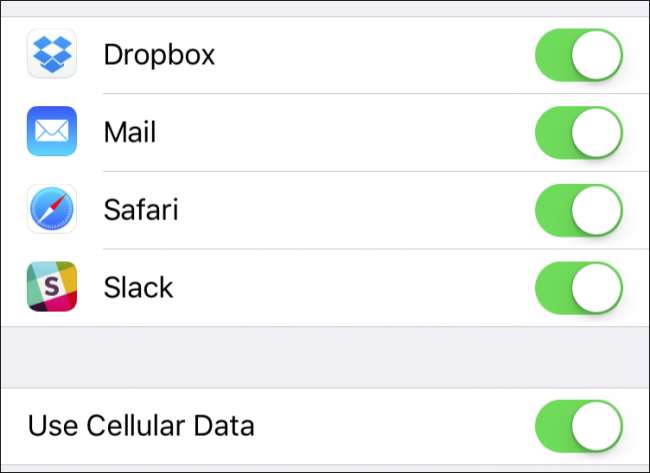
Onder de Foto-instellingen is er de altijd aanwezige iCloud-fotobibliotheek-hoofdschakelaar, waarmee je het hele ding kunt uitschakelen als je dat wilt.

Hieronder kunt u ervoor kiezen om de iPhone-opslag te optimaliseren, wat betekent dat foto's en video's op uw iPhone (of iPad) automatisch worden verkleind zodat ze niet te veel ruimte op uw apparaat innemen. Originelen worden ondertussen bewaard in uw iCloud Drive.
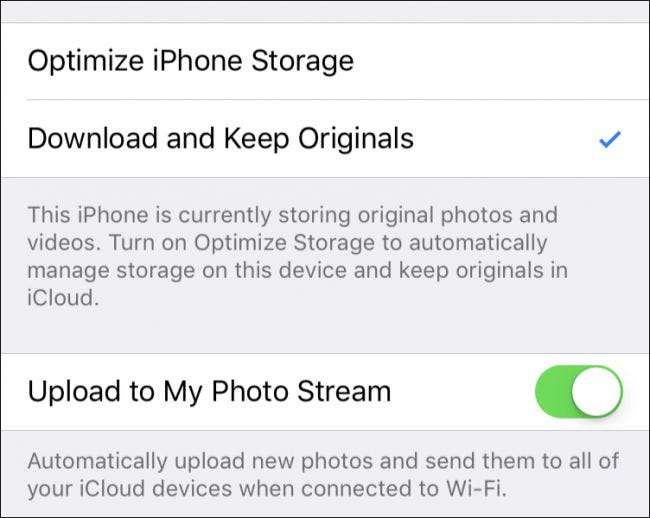
Een ander interessant item zijn de "Upload burst-foto's" -opties, wat betekent dat als u burst-foto's maakt (houd de knop Volume omlaag ingedrukt), ze allemaal worden geüpload naar uw fotostream. Houd er rekening mee dat het uploaden van al uw burst-foto's aanzienlijk kan zijn en veel ruimte in beslag kan nemen, dus u wilt dit misschien uitschakelen.
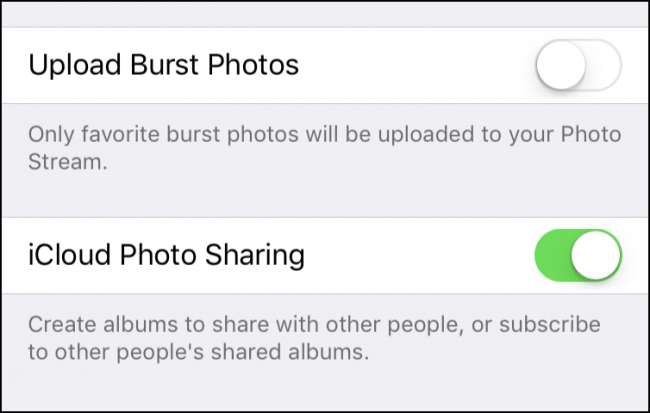
De laatste optie hier is om iCloud Photo Sharing te gebruiken, wat betekent dat je albums met anderen kunt delen en je ook op die van hen kunt abonneren.
iCloud-instellingen op iOS
Tik in het hoofdscherm met iCloud-instellingen op uw naam om uw iCloud-accountinstellingen te zien. Hier kunt u uw contactgegevens, wachtwoord en creditcard wijzigen die aan uw Apple ID zijn gekoppeld. Maar de meest interessante functie hier is de sectie "Apparaten".
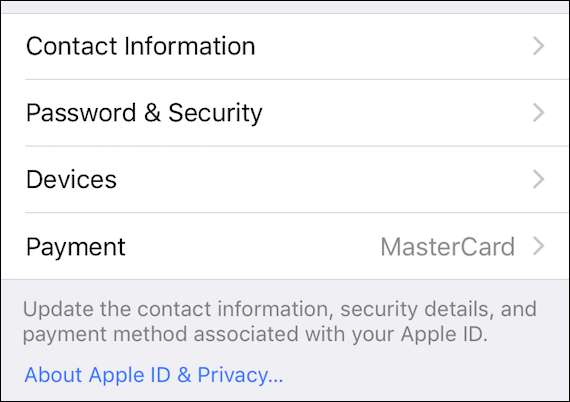
Als je naar de instellingen van Apparaten kijkt, kun je, net als bij de Mac-instellingen, alle apparaten zien die je hebt verbonden met je iCloud-account, het model, de versie en het serienummer zien en deze zelfs uit je account verwijderen.
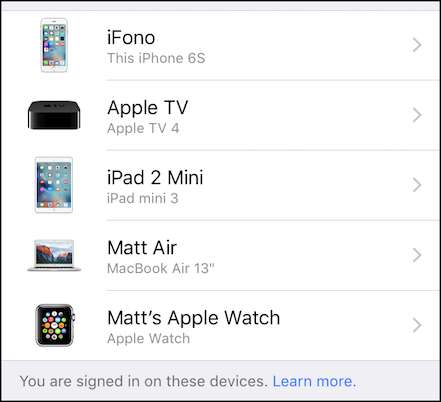
Net als op de Mac kunt u met de iCloud-instellingen van iOS uw synchronisatievoorkeuren afstemmen op de apps en services die u het meest gebruikt (of helemaal niet gebruikt).
Het is ook goed om in gedachten te houden dat als u merkt dat iets niet synchroniseert zoals verwacht, u moet controleren of u de functie op een bepaald moment niet per ongeluk heeft uitgeschakeld.
Het is duidelijk dat u al deze functies of zelfs al deze functies kunt uitschakelen op basis van uw individuele behoeften en voorkeuren. We denken dat ze allemaal waardevol zijn en veel tijd en moeite besparen, maar nogmaals, als je geen herinneringen, notities of een van de andere gebakken in Apple-applicaties gebruikt, is het misschien de moeite waard om ze uit te schakelen. En als je bijna geen iCloud-ruimte meer hebt, kan het helpen om de synchronisatie voor een paar apps uit te schakelen.







